August 2014
Pebbleが充電できなくなった
2014/08/31 20:08 カテゴリ:iPhone & mobile phone | Smart Watch

愛用していた、スマートウォッチの白いPebbleが、完全に沈黙した。
前から、充電部分に難があって、テープで貼り付けて、ある角度に固定しないと充電できなかったのだが、ついに全く充電できなくなった。
正確には、充電できているのかもしれないが、バッテリー残量がゼロになると、充電できているかどうか、確認する術がない。
MagSafeみたいな、磁石で張り付くタイプだが、無難にマイクロUSBにしておいてくれた方が良かった。
Pebble自体は、気に入っていた。
それまでは、長らく時計を身に付ける習慣がなかったが、常に時間が見られる、というのは、タイムマネジメントからは、かなり効果的だった。
色々なスマートウォッチがあるが、Pebbleの電子インクは、全くアクションせずにも時間が確認できるのがとてもいい。
自分は会議に入ると、ポケットに入っている財布やiPhoneを全部机の上においてしまうのだけど、Pebbleも会議中は腕から外してしまう。
このような使い方では、アクションで反応して表示するタイプでは、時計として使えないが、Pebbleなら、いつでも時間が確認できる。
スマートウォッチとしては、iPhoneをポケットから出さずにRuntasticの操作をできること、iPhoneの通知や電話をバイブで教えてくれるのは便利。
それ以外のアプリは、結構使わなかった。
多少でも操作が入るものは、タイマー程度であっても、iPhoneを取り出した方が早い。
さて、どうするか。
充電ケーブルだけが悪い、という可能性もある。
サポートに、有償でいいので、充電ケーブルを送ってくれ、とメールしてみたら、無償で送るよ、と返事がきた。
ということは、既知の不具合でもあるのかも。(記録を見ると、白Pebbleは、買って1年もしていないので、無償でも当然かも)
到着を待って、充電できたら、まあこれでいいか。
しかし、アメリカ製の製品って、なんでこうも壊れやすいのか。
Jawbone UP、Fitbit Force、OWCのSSD、Boogie Board Sync、そして今回のPebble。
あと、こないだかったParrotのRolling Spiderも、全くまともに飛ばない。何なんだ。
Boogie Boardは、キングジムが間に入ってくれてまだ助かったけど、1年経たないうちに不具合出すモノが多すぎる気がする。
Boogie Board Syncが返ってきた
2014/08/31 19:21 カテゴリ:other | iPhone & mobile phone
描いたものが続け字状態になってしまうBoogie Board Syncだったが、発売元のキングジムに送付したところ、ちゃんと動作するもの新品の商品が返ってきた。
箱は同じなので、写真は省略。
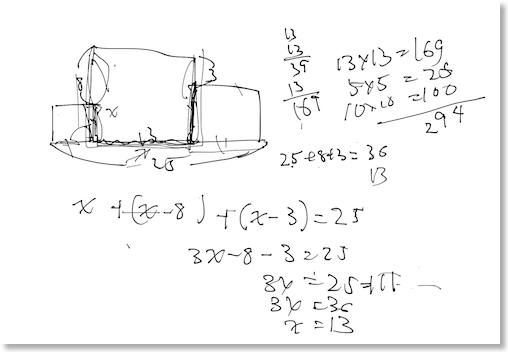
若干、続け字になっている所も無くはないが、前よりは遥かに見やすくなった。
さて、ちゃんと使えるようになったところで、改めてレビュー。
昔から、電子インクのディスプレイを使って、描いたり消したりできるホワイトボードっぽい板がBoogie Boardだったのだけど、それを保存し、BluetoothでiPhoneやら、Macに転送できるようになったのが、Sync。
本体では、描く、保存する、消す、しかできない。
描く事自体は、指、というか爪でも描けるが、専用のペンで描いたものでなければ、保存も転送もできない。
電磁誘導式のタッチパネルらしい。
また消しゴムのように描いたものの一部を消す、ということはできない。消す時は全面的に消すしか無い。
ノートパッドにボールペンで描く、という行為を電子化していると考えればいいと思う。
描いたファイルは、PDFとして作成される。
作成されたPDFハ、保存ボタンを押すと、SAVEDというフォルダに保存され、消去ボタンを押すとERASEDというフォルダに保存される。
このPDFは、専用のアプリを使って、Boogie Board Syncの中のファイルを取り出せる。
だけど、アプリを使わなくても、付属のUSBコードでMacにつなぐと、SYNCSDというドライブがマウントされ、その中でファイルをブラウズして、読み込んだり、消したりもできる。
Bluetoothで接続して、Bluetoothのファイルブラウズ機能を使っても同じ事がワイアレスでできる。
こういうシンプルな作りは、アプリがOSのバージョンアップに対応しなくなったりして使えなくなっても、基本機能はずっと使い続けられるわけで、非常に好ましい。
専用アプリを使えば、Evernoteや、カメラロール保存など、色々転送できる。
基本的な使い方は、Syncだけを使って、メモしたものを、後からMacやiPhoneに転送して使う、という感じか。
自分の場合、会議中のメモを手書きでした時に、その時のメモをEvernoteに保存して、あとから見返す、という使い方を考えている。
あと、ライブドローイングというのもできる。
Syncに描いているものを、iPadやMacの画面にリアルタイムに映すことができる。
自分の手元は、Syncを見て描いて、一緒にいる人には、iPadやMacを見てもらう。その時にプロジェクタにも映せば、もっとたくさんの人で見る事もできる。
最後は、デジタイザモード、というのもある。
横置きにしたSyncと、Macが1対1対応していて、Syncの上でタッチペンを動かすと、Macのマウスカーソルが移動し、Syncの画面をタッチすると、クリックが発生する。ドラッグなんかもできる。
と、まぁ、色々できるわけだけど、自分としては、最初のボールペンとメモパッドの組み合わせを電子化する、という使い方をするつもり。
長い間、iPadとPenultimateで、やろうとしてきたのだけど、この用途はSyncの方がかなり使いやすい。
やはり、細かく字がかける、ということと、そのために手のひらを画面に付けられるというのは大きい。
また、iPadの画面には、操作するためのボタンがいくつもあるが、これらを誤タップするということは結構ある。
その点Syncは、画面上にボタンはないので、誤操作することはない。非常にシンプル。
デザインは、イマイチ気に入っていないが、今まで色々試してきたボールペンとメモパッドの電子化、という点では、一番マシかな、と思っている。
キングジム 電子メモパッド ブギーボード SYNC BB-6 ブラック
箱は同じなので、写真は省略。
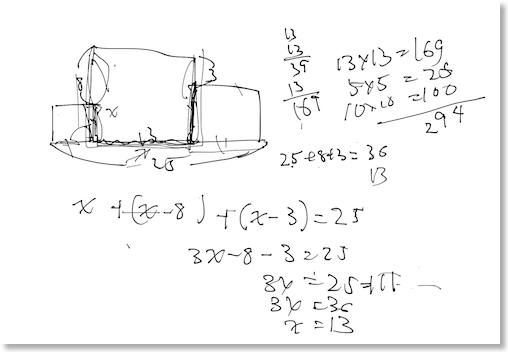
若干、続け字になっている所も無くはないが、前よりは遥かに見やすくなった。
さて、ちゃんと使えるようになったところで、改めてレビュー。
昔から、電子インクのディスプレイを使って、描いたり消したりできるホワイトボードっぽい板がBoogie Boardだったのだけど、それを保存し、BluetoothでiPhoneやら、Macに転送できるようになったのが、Sync。
本体では、描く、保存する、消す、しかできない。
描く事自体は、指、というか爪でも描けるが、専用のペンで描いたものでなければ、保存も転送もできない。
電磁誘導式のタッチパネルらしい。
また消しゴムのように描いたものの一部を消す、ということはできない。消す時は全面的に消すしか無い。
ノートパッドにボールペンで描く、という行為を電子化していると考えればいいと思う。
描いたファイルは、PDFとして作成される。
作成されたPDFハ、保存ボタンを押すと、SAVEDというフォルダに保存され、消去ボタンを押すとERASEDというフォルダに保存される。
このPDFは、専用のアプリを使って、Boogie Board Syncの中のファイルを取り出せる。
だけど、アプリを使わなくても、付属のUSBコードでMacにつなぐと、SYNCSDというドライブがマウントされ、その中でファイルをブラウズして、読み込んだり、消したりもできる。
Bluetoothで接続して、Bluetoothのファイルブラウズ機能を使っても同じ事がワイアレスでできる。
こういうシンプルな作りは、アプリがOSのバージョンアップに対応しなくなったりして使えなくなっても、基本機能はずっと使い続けられるわけで、非常に好ましい。
専用アプリを使えば、Evernoteや、カメラロール保存など、色々転送できる。
基本的な使い方は、Syncだけを使って、メモしたものを、後からMacやiPhoneに転送して使う、という感じか。
自分の場合、会議中のメモを手書きでした時に、その時のメモをEvernoteに保存して、あとから見返す、という使い方を考えている。
あと、ライブドローイングというのもできる。
Syncに描いているものを、iPadやMacの画面にリアルタイムに映すことができる。
自分の手元は、Syncを見て描いて、一緒にいる人には、iPadやMacを見てもらう。その時にプロジェクタにも映せば、もっとたくさんの人で見る事もできる。
最後は、デジタイザモード、というのもある。
横置きにしたSyncと、Macが1対1対応していて、Syncの上でタッチペンを動かすと、Macのマウスカーソルが移動し、Syncの画面をタッチすると、クリックが発生する。ドラッグなんかもできる。
と、まぁ、色々できるわけだけど、自分としては、最初のボールペンとメモパッドの組み合わせを電子化する、という使い方をするつもり。
長い間、iPadとPenultimateで、やろうとしてきたのだけど、この用途はSyncの方がかなり使いやすい。
やはり、細かく字がかける、ということと、そのために手のひらを画面に付けられるというのは大きい。
また、iPadの画面には、操作するためのボタンがいくつもあるが、これらを誤タップするということは結構ある。
その点Syncは、画面上にボタンはないので、誤操作することはない。非常にシンプル。
デザインは、イマイチ気に入っていないが、今まで色々試してきたボールペンとメモパッドの電子化、という点では、一番マシかな、と思っている。
キングジム 電子メモパッド ブギーボード SYNC BB-6 ブラック
アクションカメラ購入 - SONY HDR-AS100VR
以前から、買おうかどうか、ずっと悩んでいたものに、アクションカメラがある。
アクションカメラといえばGoPro。だけど、横に幅広で、ずんぐりむっくりなあのデザインがあまり気に入らない。コンデジをコンパクトにしたイメージなんだろうか。
ソニーから、最初の機種が出た時は、いいな、と思った。シュッとしてる。こっちは、ビデオカメラをコンパクトにしてるのかな。
だけど、三脚にダイレクトに付かない、とか、色々気になるところがあって、保留。
そうこうしている間に、三代目のAS100Vまで来た。
単体でも防滴、手ブレ補正、高画質化、コンパクトな三脚アダプタ付き、となかなかの進化。
モノとしては、かなりいい感じになったのだけど、なかなか買うタイミングが踏み切れなかった。
でも、今年もツールド東北に出場するので、その記録に、と思い注文。
もっと早く決断してれば、旅行にも持って行けたんだけどな。そこは失敗。

AS100Vには、腕時計型の液晶付きリモコンが付属するタイプもあったので、こっちにした。
本体で画角を確認できないので、見られた方がストレスは少なそう気がしたので。
一緒に買うものとしては、予備電池も考えたが、外部給電はできるみたい。
当面、自転車で使うことを考えると、すでにモバイルバッテリーを搭載していて、出力も2口ある。後回し。

メモリーカードは必要。最高画質のXAVC Sで撮影するには、microSDの64GB一択なので、東芝のを注文。

自転車マウントは、ミノウラのを注文。
SONY HDR-AS100VR メモリースティックマイクロ/マイクロSD対応フルハイビジョンアクションカム (ライブビューリモコン付き)
東芝 microSDXC 64GB Class10 30MB/s UHS-I 防水 耐X線 日本製 TOSHIBA 海外向けパッケージ品
MINOURA(ミノウラ) カメラマウント [VC100-M] ル・コード Mサイズ φ28-35mm対応
アクションカメラといえばGoPro。だけど、横に幅広で、ずんぐりむっくりなあのデザインがあまり気に入らない。コンデジをコンパクトにしたイメージなんだろうか。
ソニーから、最初の機種が出た時は、いいな、と思った。シュッとしてる。こっちは、ビデオカメラをコンパクトにしてるのかな。
だけど、三脚にダイレクトに付かない、とか、色々気になるところがあって、保留。
そうこうしている間に、三代目のAS100Vまで来た。
単体でも防滴、手ブレ補正、高画質化、コンパクトな三脚アダプタ付き、となかなかの進化。
モノとしては、かなりいい感じになったのだけど、なかなか買うタイミングが踏み切れなかった。
でも、今年もツールド東北に出場するので、その記録に、と思い注文。
もっと早く決断してれば、旅行にも持って行けたんだけどな。そこは失敗。

AS100Vには、腕時計型の液晶付きリモコンが付属するタイプもあったので、こっちにした。
本体で画角を確認できないので、見られた方がストレスは少なそう気がしたので。
一緒に買うものとしては、予備電池も考えたが、外部給電はできるみたい。
当面、自転車で使うことを考えると、すでにモバイルバッテリーを搭載していて、出力も2口ある。後回し。

メモリーカードは必要。最高画質のXAVC Sで撮影するには、microSDの64GB一択なので、東芝のを注文。

自転車マウントは、ミノウラのを注文。
SONY HDR-AS100VR メモリースティックマイクロ/マイクロSD対応フルハイビジョンアクションカム (ライブビューリモコン付き)
東芝 microSDXC 64GB Class10 30MB/s UHS-I 防水 耐X線 日本製 TOSHIBA 海外向けパッケージ品
MINOURA(ミノウラ) カメラマウント [VC100-M] ル・コード Mサイズ φ28-35mm対応
iPadから家電をコントロール - IRKit
リモコンは便利だけど、機器が増えるほど、数も増えて面倒くさいことになる。
我が家のリビングであれば、テレビ、PS3、Apple TV、レコーダー、AVアンプ、エアコン、扇風機と7個もある。
家にいてもiPhoneやら、iPadを使っているのだから、これでコントロールできれば簡単。
実際、上のうち、テレビ、Apple TV、AVアンプは、WiFi経由でコントロールできて、便利に使っている。
WiFi対応していないものは、iPhone初期の頃は、L5 Remoteというドックコネクタにつける赤外線インターフェースを使っていたこともある。
ずっと付けっ放しにするわけにもいかないので、物理的に付け外しするのが、面倒だった。
それに今は、Lightningになってしまったので、使う機会も無くなった。
赤外線リモコンをコントロールするWiFiタイプのものも以前からあったが、値段が高かった。

そこに、廉価で出てきたのがIRkit。
個人で製作されているようだが、便利そうなので一つ買ってみた。
セットアップでは、AirMacの5Ghzに対応していないのに気づくのに少し時間がかかったが、それ以外はスムーズに。
リモコンのボタンを登録する学習も簡単。
エアコンも簡単に学習してくれた。

設置場所は、悩むかと思ったが、リアスピーカーの上が一番色々な機器に指示できるいいポジションだった。
電源ケーブルは付属してないが、マイクロUSB出力のアダプタが余っていたのでちょうどよかった。WiFi接続なので、電源さえ確保できれば設置場所の自由度は高い。
複数のボタン操作を実行させるアプリも別に公開されているので、多少複雑なこともできる。
ただ、以前は複雑な動作だったものが、今はHDMI連動もあるので、そうでもない。
例えば、テレビを見ていて、Apple TVに変えたい時、テレビの入力切替でAVアンプを選び、AVアンプの入力切替でApple TVを選ぶ、というプログラムを組む必要があった。
今は、テレビを見ていても、AVアンプのApple TVのボタンを押すと、テレビ側が連動して、切り替わるので、プログラムの必要はない。
なんか有用な使い方が思いつくかな。
IRkitの良さそうなのは、家族対策。
相方もムスメも、テレビ、レコーダー、Wiiは、リモコンで使えるが、AVアンプにつながるPS3とAppleTVは、リモコンが複雑なので使えない。このせいで、Blu-rayを観たり、iTunesの音楽をスピーカーシステムで聴くのが難しい。
これがIRkitであれば、シンプルなリモコンなので、自分でも切替られるかも。
IRKit - iPhone,iPadを使って外出先からエアコン等の家電を操作できる学習リモコン
我が家のリビングであれば、テレビ、PS3、Apple TV、レコーダー、AVアンプ、エアコン、扇風機と7個もある。
家にいてもiPhoneやら、iPadを使っているのだから、これでコントロールできれば簡単。
実際、上のうち、テレビ、Apple TV、AVアンプは、WiFi経由でコントロールできて、便利に使っている。
WiFi対応していないものは、iPhone初期の頃は、L5 Remoteというドックコネクタにつける赤外線インターフェースを使っていたこともある。
ずっと付けっ放しにするわけにもいかないので、物理的に付け外しするのが、面倒だった。
それに今は、Lightningになってしまったので、使う機会も無くなった。
赤外線リモコンをコントロールするWiFiタイプのものも以前からあったが、値段が高かった。

そこに、廉価で出てきたのがIRkit。
個人で製作されているようだが、便利そうなので一つ買ってみた。
セットアップでは、AirMacの5Ghzに対応していないのに気づくのに少し時間がかかったが、それ以外はスムーズに。
リモコンのボタンを登録する学習も簡単。
エアコンも簡単に学習してくれた。

設置場所は、悩むかと思ったが、リアスピーカーの上が一番色々な機器に指示できるいいポジションだった。
電源ケーブルは付属してないが、マイクロUSB出力のアダプタが余っていたのでちょうどよかった。WiFi接続なので、電源さえ確保できれば設置場所の自由度は高い。
複数のボタン操作を実行させるアプリも別に公開されているので、多少複雑なこともできる。
ただ、以前は複雑な動作だったものが、今はHDMI連動もあるので、そうでもない。
例えば、テレビを見ていて、Apple TVに変えたい時、テレビの入力切替でAVアンプを選び、AVアンプの入力切替でApple TVを選ぶ、というプログラムを組む必要があった。
今は、テレビを見ていても、AVアンプのApple TVのボタンを押すと、テレビ側が連動して、切り替わるので、プログラムの必要はない。
なんか有用な使い方が思いつくかな。
IRkitの良さそうなのは、家族対策。
相方もムスメも、テレビ、レコーダー、Wiiは、リモコンで使えるが、AVアンプにつながるPS3とAppleTVは、リモコンが複雑なので使えない。このせいで、Blu-rayを観たり、iTunesの音楽をスピーカーシステムで聴くのが難しい。
これがIRkitであれば、シンプルなリモコンなので、自分でも切替られるかも。
IRKit - iPhone,iPadを使って外出先からエアコン等の家電を操作できる学習リモコン
クアッドコプターParrot minidrones Rolling Spider購入
2014/08/12 22:17 カテゴリ:iPhone & mobile phone | Drone
クアッドコプターには興味はあったが、値段が結構するので、手が出ていなかった。

AR.DroneのParrotから、比較的廉価なクアッドコプターがでたので買ってみた。
ちなみに輸入元は、あのラジコンで有名な京商。

内容物は、組み立て済の本体、バッテリー、USBケーブル、車輪。

1時間半の充電で8分飛行できる。
下部にカメラがついていて、真下の静止画を撮影できる。(飛行中にプレビューできるわけではない)
コントロールは、iPhoneアプリ。
ちょっと飛ばしてみたが、離陸、着陸ぐらいは、専用ボタンがあるから分かりやすいが、それ以外は、ちょっと覚えないと無理かも。でも操作法の動画しか見つからず、覚えられるのか?
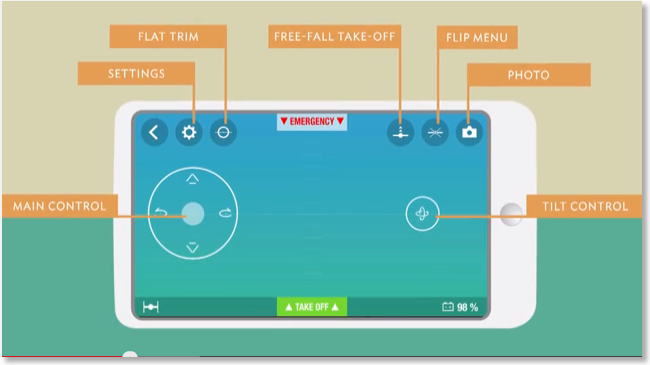
Parrot minidrones Rolling Spider

AR.DroneのParrotから、比較的廉価なクアッドコプターがでたので買ってみた。
ちなみに輸入元は、あのラジコンで有名な京商。

内容物は、組み立て済の本体、バッテリー、USBケーブル、車輪。

1時間半の充電で8分飛行できる。
下部にカメラがついていて、真下の静止画を撮影できる。(飛行中にプレビューできるわけではない)
コントロールは、iPhoneアプリ。
ちょっと飛ばしてみたが、離陸、着陸ぐらいは、専用ボタンがあるから分かりやすいが、それ以外は、ちょっと覚えないと無理かも。でも操作法の動画しか見つからず、覚えられるのか?
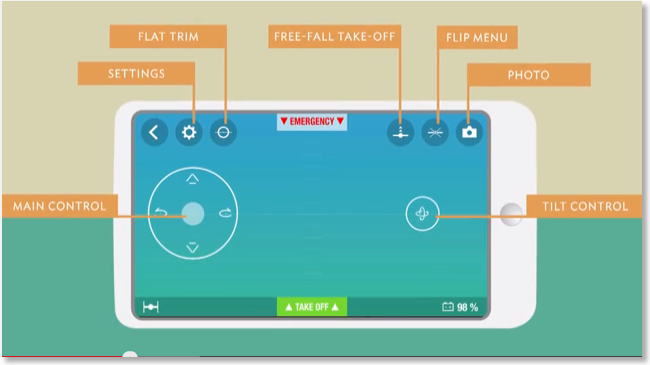
Parrot minidrones Rolling Spider
α7のストラップを見直す - C-Loop & Ninja Camera Strap
2014/08/10 18:39 カテゴリ:camera & video cam
α7を買ってから、ストラップは本体付属の純正を使っていた。
普通の使い勝手ではあるが、首から下げるのは若干ださいな、と思うのと、自転車に乗る時に、なんかブラブラしたり、襷がけすると、今度は撮影しにくいな、と思っていた。
伸縮自在のカメラ用ネックストラップ「忍者ストラップ」
という記事を見たので、確かにこれは便利そう。
また、Amazonで見ていると、C-Loopというストラップマウントも一緒に売れているみた。
YouTubeでは、
https://www.youtube.com/watch?v=rQfSH3dtuT8
このC-LoopとNinja Strapの組み合わせが紹介されていた。組み合わせで使うというところなのか。
で注文してみた。(しかしストラップ周りだけで、7000円は高いよ!)
まずNinja Camera Strap。

太さが3種類あるみたいだけど、一番太い38mmにしてみた。
真ん中のリングになっている所を引っ張ると、長さが長くなる。
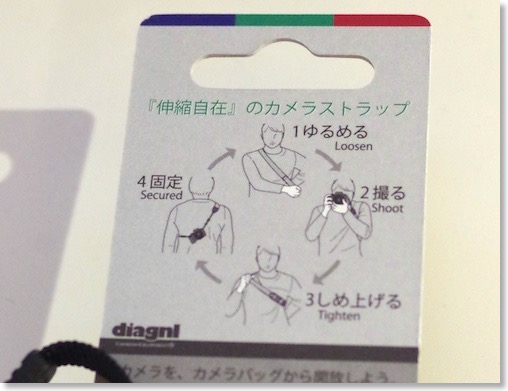
説明書。

こっちはC-LOOP。

頑丈感はある。

裏は三脚ネジ。表側のC部分が縦に起き上がって、ねじって締める事ができる。

Ninja Camera Strapと合わせてみた。
思ったよりもクルクル回る。
Ninja Strapの方は、ちょっと練習が必要かも。
緩める時は、右手で下からたるんでいるストラップの余りを持ち上げつつ、リングを引っ張るのがいいかも。
また、締め上げる時は、左手で、カメラを背中に回して持ち上げておくと、すっと締められる。
C-Loopを併用することで、カメラの向きがレンズが下向きになるのはいい。標準のストラップマウントだと、レンズは外側。安定はすると思うけど、ぶつけそう。
あと三脚ネジを使う事で、他のカメラで使いたい時に付け替えて、使える、というのはいいかもしれない。
自転車に乗って試してもみたいところ。
diagnl(ダイアグナル) Ninja Camera Strap 38mm Black</a>
C-Loop 回転ストラップマウント ブラック(三脚穴取付、ミラーレスから本格一眼まで対応)#16011
普通の使い勝手ではあるが、首から下げるのは若干ださいな、と思うのと、自転車に乗る時に、なんかブラブラしたり、襷がけすると、今度は撮影しにくいな、と思っていた。
伸縮自在のカメラ用ネックストラップ「忍者ストラップ」
という記事を見たので、確かにこれは便利そう。
また、Amazonで見ていると、C-Loopというストラップマウントも一緒に売れているみた。
YouTubeでは、
https://www.youtube.com/watch?v=rQfSH3dtuT8
このC-LoopとNinja Strapの組み合わせが紹介されていた。組み合わせで使うというところなのか。
で注文してみた。(しかしストラップ周りだけで、7000円は高いよ!)
まずNinja Camera Strap。

太さが3種類あるみたいだけど、一番太い38mmにしてみた。
真ん中のリングになっている所を引っ張ると、長さが長くなる。
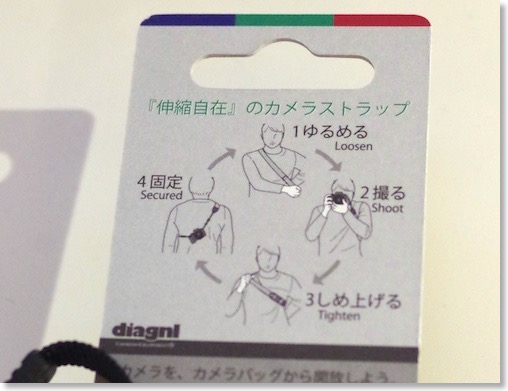
説明書。

こっちはC-LOOP。

頑丈感はある。

裏は三脚ネジ。表側のC部分が縦に起き上がって、ねじって締める事ができる。

Ninja Camera Strapと合わせてみた。
思ったよりもクルクル回る。
Ninja Strapの方は、ちょっと練習が必要かも。
緩める時は、右手で下からたるんでいるストラップの余りを持ち上げつつ、リングを引っ張るのがいいかも。
また、締め上げる時は、左手で、カメラを背中に回して持ち上げておくと、すっと締められる。
C-Loopを併用することで、カメラの向きがレンズが下向きになるのはいい。標準のストラップマウントだと、レンズは外側。安定はすると思うけど、ぶつけそう。
あと三脚ネジを使う事で、他のカメラで使いたい時に付け替えて、使える、というのはいいかもしれない。
自転車に乗って試してもみたいところ。
diagnl(ダイアグナル) Ninja Camera Strap 38mm Black</a>
C-Loop 回転ストラップマウント ブラック(三脚穴取付、ミラーレスから本格一眼まで対応)#16011
iPhone用車載マウントを購入 - サンワダイレクト200-CAR012
2014/08/10 18:23 カテゴリ:iPhone & mobile phone | car life
iPhoneを車で使うときに、今までは、ちゃんとした置き場所がなく、ドリンクホルダーに逆向きに突っ込んでいたりした。
最近カーナビアプリなどもできてきたので、置き場所をちゃんと作ろうと、マウントするホルダーを買ってみた。

サンワダイレクトのオートホールド機能がついているタイプ。
iPhoneを置くと、真ん中のボタンを押すので、両端からかちっとホールドする。
取り外す時は、両端にボタンが飛び出してくるので、それを挟むと外れる。
吸盤は、空気を抜く機構がついてるので、結構ガッチリ止まる。

オデッセイだとなかなかつけるところがないので、最初は、カーナビのモニタの横に付けてみた。

ただこの位置だと、バックモニタの右側の線が見にくくなる。

下側に移してみた。Lightningアダプタも干渉無しに付けられる。
サンワダイレクト iPhone5s スマートフォン 車載ホルダー 簡単取り外し オートホールド機能 200-CAR012 [フラストレーションフリーパッケージ (FFP)]
最近カーナビアプリなどもできてきたので、置き場所をちゃんと作ろうと、マウントするホルダーを買ってみた。

サンワダイレクトのオートホールド機能がついているタイプ。
iPhoneを置くと、真ん中のボタンを押すので、両端からかちっとホールドする。
取り外す時は、両端にボタンが飛び出してくるので、それを挟むと外れる。
吸盤は、空気を抜く機構がついてるので、結構ガッチリ止まる。

オデッセイだとなかなかつけるところがないので、最初は、カーナビのモニタの横に付けてみた。

ただこの位置だと、バックモニタの右側の線が見にくくなる。

下側に移してみた。Lightningアダプタも干渉無しに付けられる。
サンワダイレクト iPhone5s スマートフォン 車載ホルダー 簡単取り外し オートホールド機能 200-CAR012 [フラストレーションフリーパッケージ (FFP)]
BoogieBoard SYNC 9.7を買ってみたが
2014/08/09 17:32 カテゴリ:other | iPhone & mobile phone
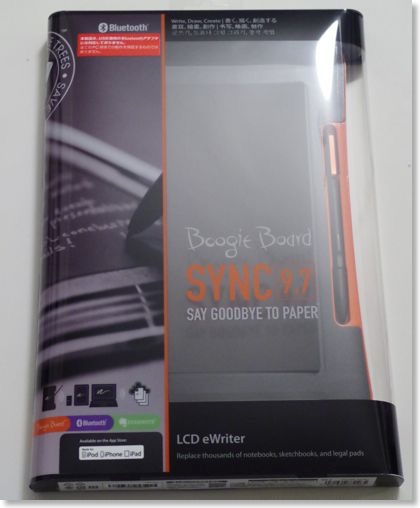
前から注目していた、手書き電子メモパッドのBoggie Board SYNC 9.7。
日本でもキングジムから5月に発売されたので、5月中には買っていたのだけど。

想像より、かなり薄かった。
iPod nanoと同じぐらい。
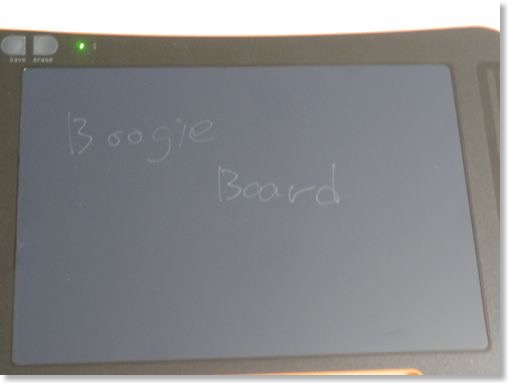
そして、画面が薄い。コントラストが悪い、というのか。なかなか読みづらい。
さらに問題が。
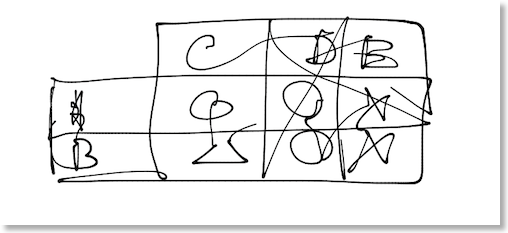
ペンの感度が良すぎるのか、1cm以上ペンを離さないと、線がくっついてしまう。
他の人の記事の中には、そうなっていないものもあるし、Amazonレビューには、線がくっつく、という人もいるので、個体差っぽい。
キングジムに問い合わせ中。
この現象が治まったら、もう少しちゃんとレビューする。
キングジム 電子メモパッド ブギーボード SYNC BB-6 ブラック
iPhone用にAcase防水ケースを購入
2014/08/09 16:00 カテゴリ:iPhone & mobile phone

夏休みに旅行で海に行くので、防水ケースを買った。
前にも持っていたのだが、iPhone 3G時代だと思うので、透明部分が狭くて、iPhone5sではうまく写真を撮れなさそうなので、全面シースルーのものにした。

買ったのは、Acaseというブランド。2つ買ったのは、相方用。
透明なのはいいが、前に持っていたのものより、折り返しなどが無く、ちょっと心配なところもあるが、IPX8という「常温で水道水の水深1.5mのところに携帯電話を沈め、約30分間放置後に取り出したときに通信機器としての機能を有することを意味します。」規格ものなので、多分大丈夫なのだろう。

iPhone5sを入れた所。
撮影してみた。
Acase 防水ケース クリア XL ストラップ 付 for iPhone5S シースルー 防水 ケース 防水保護等級 : IPx8 | iPhone 5S / iPhone 5C 対応
リアスピーカー購入 - YAMAHA NS-BP182
2014/08/02 16:41 カテゴリ:audio & visual
フロント、サブウーファー、センターと換えてきたスピーカーも、リアスピーカーが最後。

色々と悩んだが、価格と大きさで、YAMAHAのNS-BP182にした。

実際に置いてみたら、センタースピーカーに引き続き、思ったよりでかかった。
今までは、かなり小さいセットスピーカーを使っていたのだけど、NS-BP182は小規模のフロントスピーカーに使うものみたいなので、十分だと思う。
これでいったん、スピーカー廻りは全部変わった。あとは、リアのワイアレス伝送の仕組みをアップデートしたいが。
ヤマハ NS-BP182(BP) スピーカー (2台1組) ピアノブラック

色々と悩んだが、価格と大きさで、YAMAHAのNS-BP182にした。

実際に置いてみたら、センタースピーカーに引き続き、思ったよりでかかった。
今までは、かなり小さいセットスピーカーを使っていたのだけど、NS-BP182は小規模のフロントスピーカーに使うものみたいなので、十分だと思う。
これでいったん、スピーカー廻りは全部変わった。あとは、リアのワイアレス伝送の仕組みをアップデートしたいが。
ヤマハ NS-BP182(BP) スピーカー (2台1組) ピアノブラック


